最近测试网速,发现我的AX201网卡,下行是正常的。但是上行只有四分之一。怎么配置都不行。而且丢包严重。
后来我把公司的笔记本借来了,他是AX211的网卡。我顺便还买了个 intel BE200。都测试了一遍。驱动都更新到最新。路由器是 小米AC2100,160mhz频宽。测试发现都是一样的结果,无任何改变。如下图是BE200的。
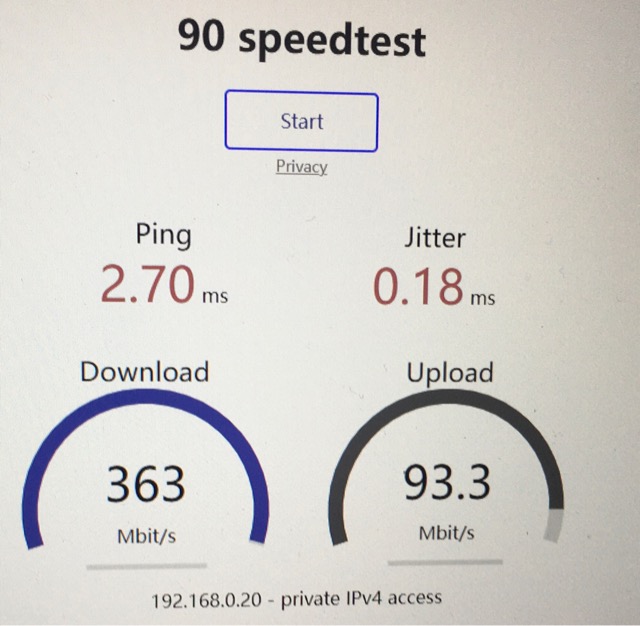
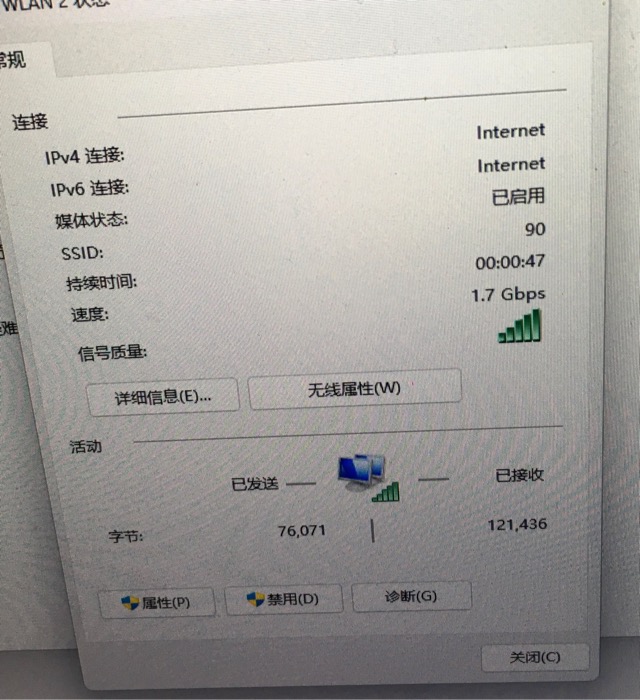
最初我排除可能不是网卡的问题,以为是笔记本的问题。但是我把博通的网卡接上去,速度就正常了。也无法解释。直到昨天,我打算换路由器的时候,去搜评测。发现这个文章。
京东云无线宝BE6500路由器拆机评测,最便宜的双5G MLO
https://www.acwifi.net/27270.html

发现了文章里的这个数据,这个网卡的上下行跟我一样(虽然只有二分之一)。公司借的笔记本也是这个结果。也就是我测试了英特尔的 AX201 AX211 BE200。无一例外的都是下行优等生,上行偏科生。
至此,问题找到了。但我却找不到更好的无线网卡。除开Intel的。我现在用的博通,蓝牙连接不顺畅。螃蟹的没什么好印象。新版的博通,现在的高通。竟然没有驱动。真的是无语。